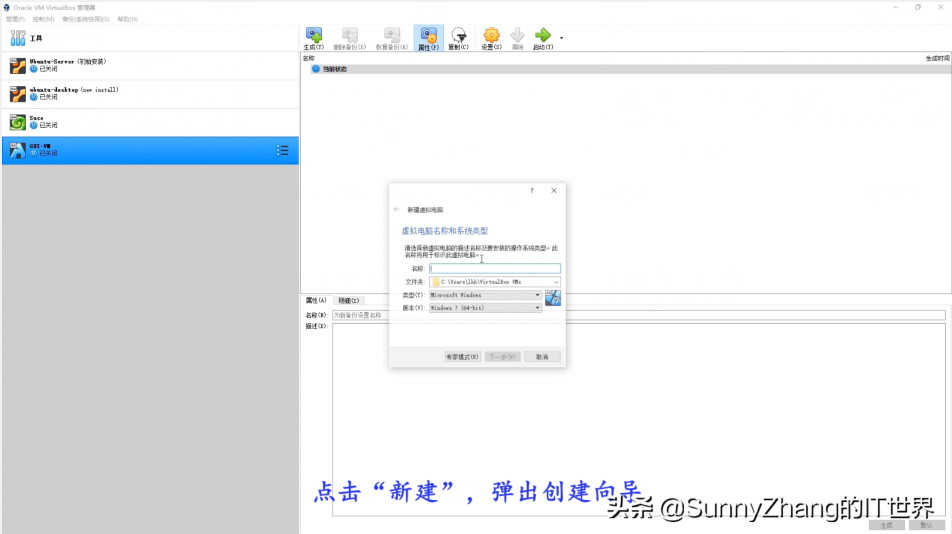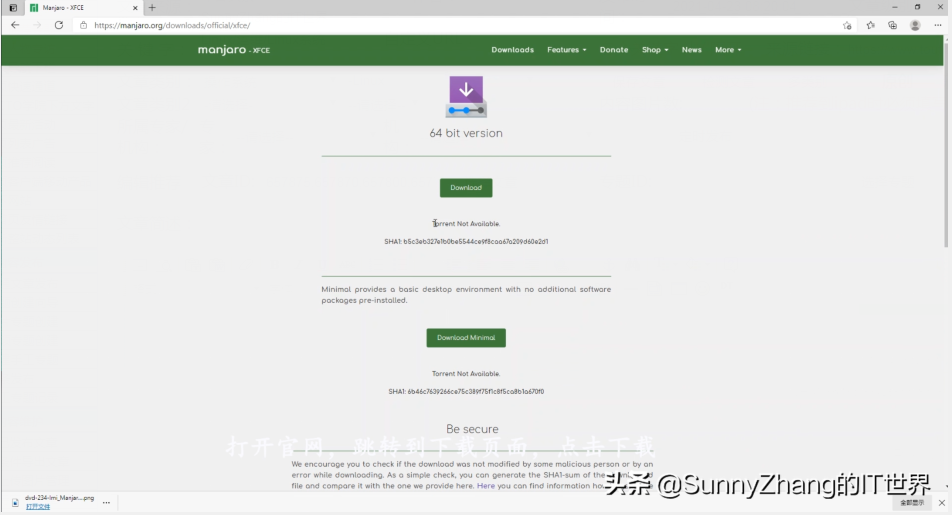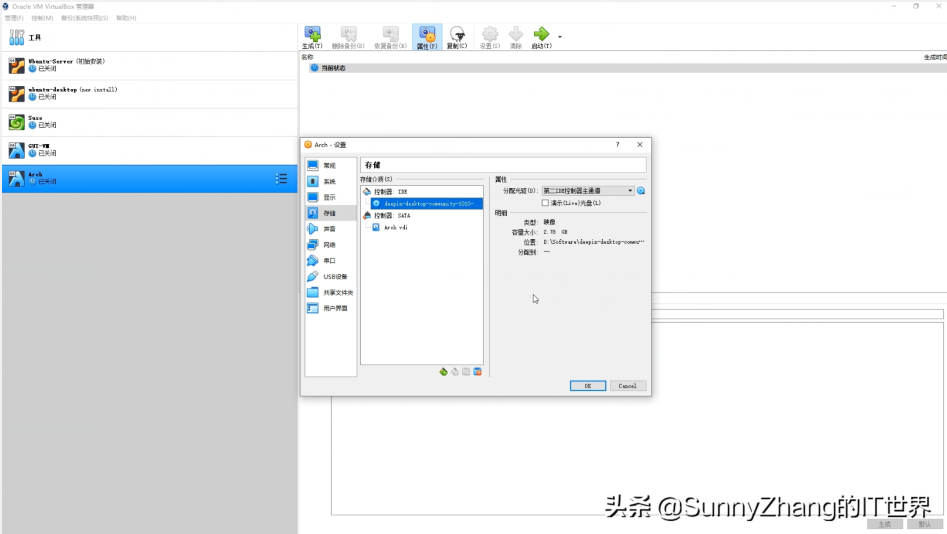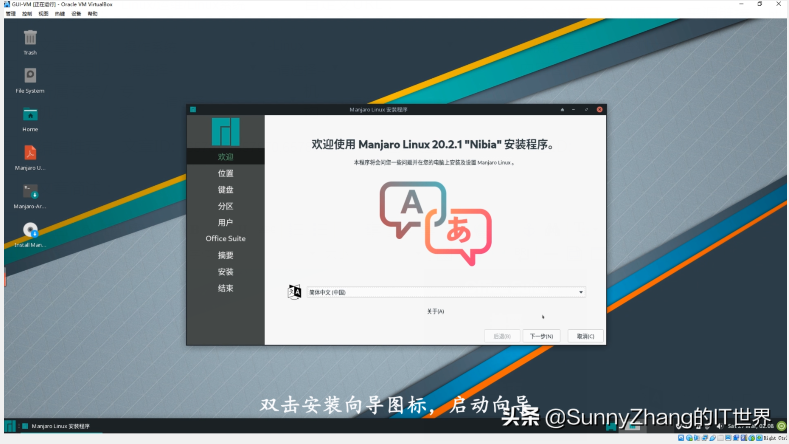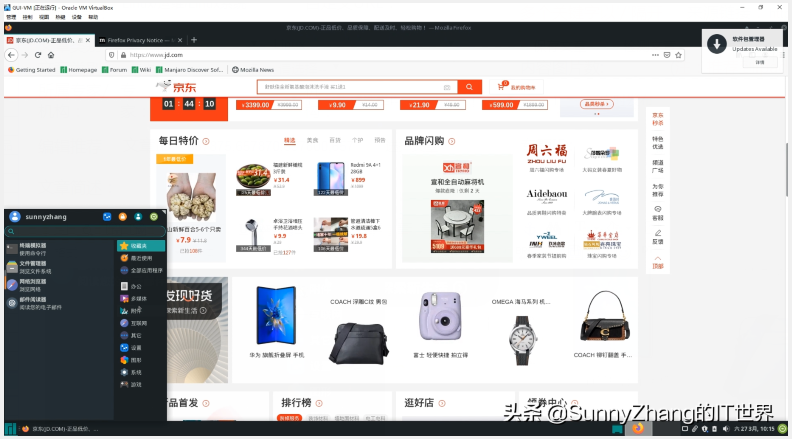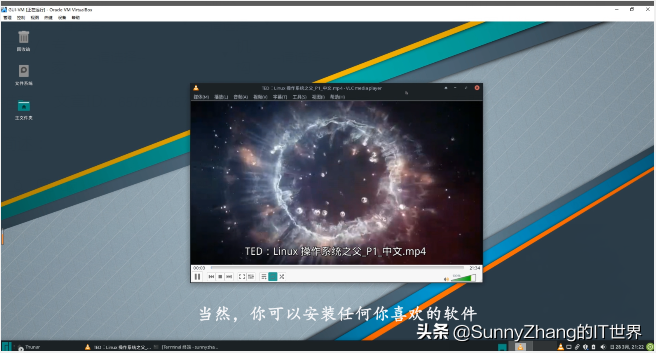這么平易近人的Linux,感覺(jué)跟Windows沒(méi)啥差別「圖文」
如果您對(duì)Linux的使用還停留在命令行的層面,那您就out了。其實(shí)它現(xiàn)在使用起來(lái)已經(jīng)非常簡(jiǎn)單了,并沒(méi)有之前那么高深莫測(cè)了。(如果覺(jué)得閱讀費(fèi)勁,可以直接看視頻點(diǎn)擊這里)
現(xiàn)在Linux跟我們平時(shí)使用的Windows操作系統(tǒng)沒(méi)有任何差別,有很多GUI的發(fā)行版。接下來(lái)我們就看看如何安裝,并使用這樣一個(gè)Linux吧。
得益于虛擬化技術(shù),我們可以基于虛擬機(jī)來(lái)安裝一個(gè)Linux操作系統(tǒng)。VMWare, Virtual Box, Qemu隨便選擇哪個(gè)都行。我們選擇使用Virtual Box,因?yàn)樗敲赓M(fèi)的。首先需要?jiǎng)?chuàng)建一個(gè)虛擬機(jī),具體步驟如下所示:
- 點(diǎn)擊“新建”,彈出創(chuàng)建向?qū)?/li>
- 填寫必要的信息,名稱,路徑,選擇類型和版本
- 配置必要的資源,內(nèi)存大小,磁盤大小,虛擬CPU數(shù)量
- 其它采用默認(rèn)選項(xiàng)即可,完成虛擬機(jī)創(chuàng)建
我們以Manjaro為例介紹一下如何安裝一個(gè)Linux,它是一個(gè)不錯(cuò)的發(fā)行版。打開(kāi)官網(wǎng),跳轉(zhuǎn)到下載頁(yè)面,點(diǎn)擊下載。這樣我們可以得到一個(gè)安裝鏡像文件。
接下來(lái)我們介紹一下如何通過(guò)這個(gè)鏡像來(lái)安裝。具體安裝步驟包括。
選擇下載的ISO文件
啟動(dòng)虛擬機(jī)
虛擬機(jī)被引導(dǎo)入一個(gè)圖形界面
雙擊安裝向?qū)D標(biāo),啟動(dòng)向?qū)?/p>
選擇時(shí)區(qū)
選擇擦除磁盤
填寫用戶名和密碼
一些都那么的自然,等待安裝完成即可
??
安裝完成后移除光驅(qū)中的鏡像文件
輸入密碼登錄
是不是跟Windows沒(méi)啥區(qū)別?
開(kāi)始菜單
找到火狐瀏覽器
我們就可以上網(wǎng)購(gòu)物了
隨機(jī)安裝的免費(fèi)文檔工具
與Word的使用方法完全一致,沒(méi)有任何門檻
如果你想看個(gè)視頻休息一下,也完全沒(méi)問(wèn)題
免費(fèi)的播放器,打開(kāi)視頻文件即可
當(dāng)然,你可以安裝任何你喜歡的軟件。